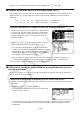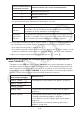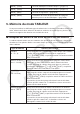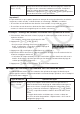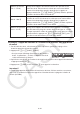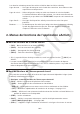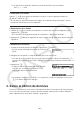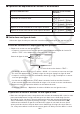User Manual
Table Of Contents
- Contenu
- Familiarisation — A lire en premier!
- Chapitre 1 Opérations de base
- Chapitre 2 Calculs manuels
- 1. Calculs de base
- 2. Fonctions spéciales
- 3. Spécification de l’unité d’angle et du format d’affichage
- 4. Calculs de fonctions
- 5. Calculs numériques
- 6. Calculs avec nombres complexes
- 7. Calculs binaire, octal, décimal et hexadécimal avec entiers
- 8. Calculs matriciels
- 9. Calculs vectoriels
- 10. Calculs de conversion métrique
- Chapitre 3 Listes
- Chapitre 4 Calcul d’équations
- Chapitre 5 Représentation graphique de fonctions
- 1. Exemples de graphes
- 2. Contrôle des paramètres apparaissant sur un écran graphique
- 3. Tracé d’un graphe
- 4. Stockage d’un graphe dans la mémoire d’images
- 5. Tracé de deux graphes sur le même écran
- 6. Représentation graphique manuelle
- 7. Utilisation de tables
- 8. Représentation graphique dynamique
- 9. Représentation graphique d’une formule de récurrence
- 10. Tracé du graphe d’une section conique
- 11. Changement de l’aspect d’un graphe
- 12. Analyse de fonctions
- Chapitre 6 Graphes et calculs statistiques
- 1. Avant d’effectuer des calculs statistiques
- 2. Calcul et représentation graphique de données statistiques à variable unique
- 3. Calcul et représentation graphique de données statistiques à variable double
- 4. Exécution de calculs statistiques
- 5. Tests
- 6. Intervalle de confiance
- 7. Lois de probabilité
- 8. Termes des tests d’entrée et sortie, intervalle de confiance et loi de probabilité
- 9. Formule statistique
- Chapitre 7 Calculs financiers
- 1. Avant d’effectuer des calculs financiers
- 2. Intérêt simple
- 3. Intérêt composé
- 4. Cash-flow (Évaluation d’investissement)
- 5. Amortissement
- 6. Conversion de taux d’intérêt
- 7. Coût, prix de vente, marge
- 8. Calculs de jours/date
- 9. Dépréciation
- 10. Calculs d’obligations
- 11. Calculs financiers en utilisant des fonctions
- Chapitre 8 Programmation
- 1. Étapes élémentaires de la programmation
- 2. Touches de fonction du mode PROGR (ou PRGM)
- 3. Édition du contenu d’un programme
- 4. Gestion de fichiers
- 5. Guide des commandes
- 6. Utilisation des fonctions de la calculatrice dans un programme
- 7. Liste des commandes du mode PROGR (ou PRGM)
- 8. Tableau de conversion des commandes spéciales de la calculatrice scientifique CASIO <=> Texte
- 9. Bibliothèque de programmes
- Chapitre 9 Feuille de Calcul
- Chapitre 10 L’eActivity
- Chapitre 11 Gestionnaire de la mémoire
- Chapitre 12 Menu de réglages du système
- Chapitre 13 Communication de données
- Chapitre 14 PYTHON
- 1. Aperçu du mode PYTHON
- 2. Menu de fonctions de PYTHON
- 3. Saisie de texte et de commandes
- 4. Utilisation du SHELL
- 5. Utilisation des fonctions de tracé (module casioplot)
- 6. Modification d’un fichier py
- 7. Gestion de dossiers (recherche et suppression de fichiers)
- 8. Compatibilité de fichier
- 9. Exemples de scripts
- Chapitre 15 Probabilités
- Appendice
- Mode Examen
- E-CON3 Application (English) (GRAPH35+ E II)
- 1 E-CON3 Overview
- 2 Using the Setup Wizard
- 3 Using Advanced Setup
- 4 Using a Custom Probe
- 5 Using the MULTIMETER Mode
- 6 Using Setup Memory
- 7 Using Program Converter
- 8 Starting a Sampling Operation
- 9 Using Sample Data Memory
- 10 Using the Graph Analysis Tools to Graph Data
- 11 Graph Analysis Tool Graph Screen Operations
- 12 Calling E-CON3 Functions from an eActivity
10-5
k Opérations de déplacement du curseur et de défilement
Si vous voulez faire ceci : Appuyez sur les touches
suivantes :
Déplacer le curseur en avant et en arrière
f ou c
Faire défiler un écran en avant
!f ou
6( g) 1(SAUT.) 3(PgHt)
Faire défiler un écran en arrière
!c ou
6( g) 1(SAUT.) 4(PgBs)
Déplacer le curseur au début de l’écran espace de travail
6( g) 1(SAUT.) 1(HAUT)
Déplacer le curseur vers la fin de l’écran espace de travail
6( g) 1(SAUT.) 2(BAS)
k Saisie dans une ligne de texte
Utilisez une ligne de texte pour saisir des caractères alphanumériques, des expressions, etc.
u Saisie de caractères et d’expressions en tant que texte
1. Déplacez le curseur ver une ligne de texte.
• Lorsque le curseur se trouve sur une ligne de texte, la rubrique du menu de fonction F3
affiche « TEXT ». Ceci indique que la saisie de texte est activée.
Curseur de ligne de texte
3 Le menu de la touche devient « TEXT ».
• La rubrique du menu de fonction F3 affiche « CALC » si le curseur se trouve sur une ligne
de calcul. En appuyant sur 3(CALC) la ligne de calcul est changée en ligne de texte.
• Lorsque le curseur se trouve sur un bandeau, utilisez f et c pour déplacer le curseur
vers une ligne de texte.
• La sélection de {INS} suivie de {TEXT} dans le menu de fonctions entraîne l’insertion
d’une nouvelle ligne de texte au dessus de la ligne où le curseur se trouve actuellement.
2. Saisissez le texte ou l’expression désirée sur le bandeau de texte.
• Consultez ci-dessous, « Opérations de saisie et d’édition sur une ligne de texte ».
u Opérations de saisie et d’édition sur une ligne de texte
• Dans une seule ligne de texte, vous pouvez saisir un texte de maximum 255 octets. Le texte
passe automatiquement à la ligne suivante pour tenir dans la zone d’affichage (fonction
Word Wrap (retour à la ligne)). Notez toutefois qu’au milieu des expressions numériques
et des commandes il n’y a pas de passage à la ligne.*
1
Les flèches de défilement ( ]')
s’affichent aux extrêmes de gauche et de droite de la ligne de calcul afin de vous avertir
qu’une partie du calcul ne tient pas dans la zone d’affichage de la ligne de calcul. Dans ce
cas, vous pouvez utiliser les touches de curseur gauche et droite pour faire défiler le calcul.